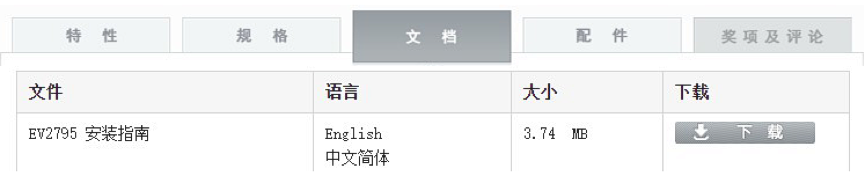显示器基础知识简单介绍
购买显示器前如何确认与PC的完美连接
本文将逐步介绍在购买显示器前需事先确认的“显示器与PC之间的连接方式”。
① 确认PC的视频输出端口
首先请确认您的PC上具有哪种类型的视频输出终端。
笔记本PC许多笔记本PC 都在侧面搭载了一个输出接口。 |
 |
桌面PC许多桌面PC的背面都有一个输出终端。 |
 |
电脑一体机有的显示器一体式PC未搭载输出接口。 |
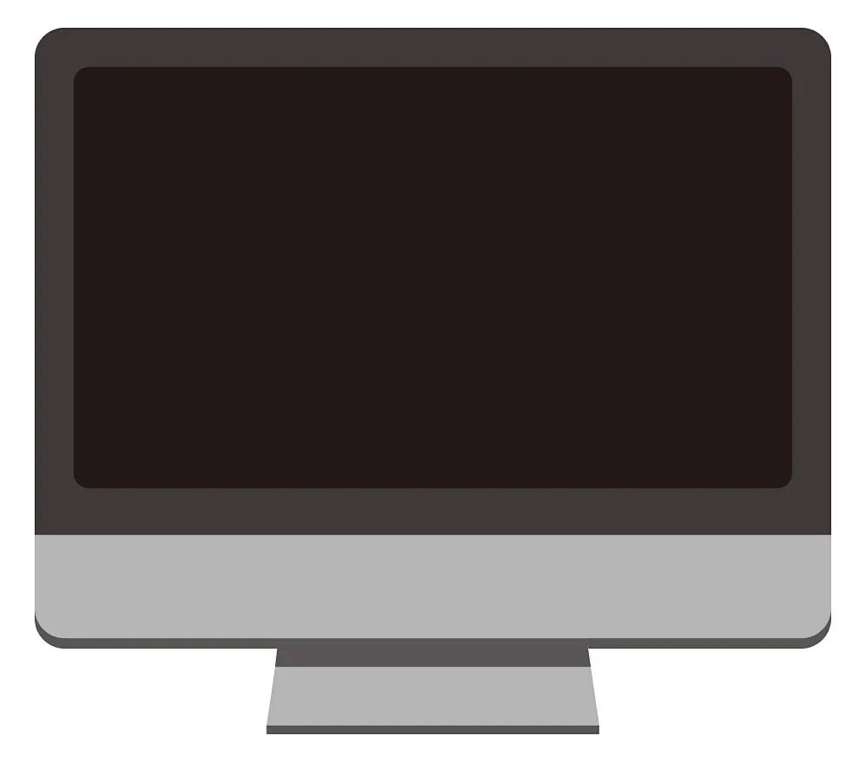 |
② 确认显示器的视频输入接口及附带线
请在计划购买的显示器的产品页面上的“规格”选项卡中确认下述项目。
<例:FlexScan EV2795>
首先点击产品页面上的 “规格”选项卡

●确认“视频信号>输入接口”中描述的内容

●确认“主要附件>视频信号线”中描述的内容

|
显示器购买推荐
|
|
|
FlexScan商用显示器推荐给主要将显示器用于办公室工作及居家办公等商务用途的人士。 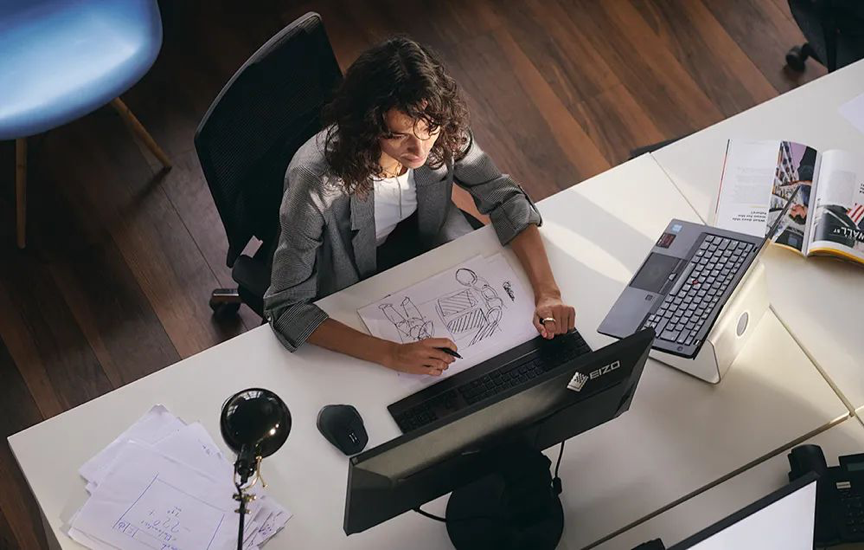 |
|
|
ColorEdge色彩管理显示器推荐给主要将显示器用于照片、插画处理和视频编辑等创作性用途的人士。  |
③ 在已确认了①(PC)及②(显示器)上的接口与附带线是否匹配
请在计划购买的显示器的产品页面上的“规格”选项卡中确认下述项目。
●PC的输出接口与显示器附带的视频信号线一致时
<示例>

→连接正常!
●接口匹配,但附带的视频信号线不匹配时
<示例>

→只需准备好线即可连接!
EIZO原装数据线原装线能够降低信号紊乱等对画质造成的影响, |
 |
●PC的输出接口与显示器的输入接口不一致匹配时
<示例>

EIZO原装转换线
④ 确认分辨率
分辨率是表示能够显示在画面上的信息量的值。
PC可以输出到显示器的分辨率因产品而异。
例如,如果您购买了4K高分辨率显示器,但您的PC不支持4K输出的话将会以较低分辨率显示。
请注意事先确认您的PC是否能够输出您计划购买的显示器的分辨率。
●确认PC的分辨率
请事先在PC的使用说明书及规格表中确认您的PC能够输出的分辨率。
●确认显示器的分辨率
请从产品页面的 “规格”选项卡中确认显示器的“推荐分辨率”。

⑤ 购买显示器
这些就是购买前需要确认的全部事项。
如果您已完成①~④项的确认后就可以放心地购买EIZO显示器了!
购买显示器后需如何进行设定?
●确认设置指南
请从产品页面上的 “文档”选项卡中查看设置指南。接下来介绍一下详细的设置步骤。